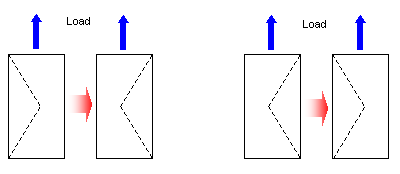MFC-9840CDW
Preguntas frecuentes y Solución de problemas |
¿Cómo imprimo en papel grueso, etiquetas y sobres desde la bandeja multipropósito en aplicaciones de Windows?
Utilice los siguientes pasos para imprimir en papel grueso, etiquetas y sobres.
- Especificaciones de los sobres
- Carga de sobres u otro soporte en la bandeja multipropósito
- Seleccionar desde el controlador de impresión
Especificaciones de los sobres:
Puede utilizar la mayoría de los sobres en su máquina; sin embargo, algunos sobres pueden causar problemas en la calidad de impresión por la forma en la que están hechos.
Un sobre adecuado debería tener los bordes con pliegues rectos y bien doblados. El borde no debería ser más grueso que dos hojas de papel. El sobre debería ser plano y no tener un diseño acolchado. Debería adquirir sobres de calidad de un distribuidor que entienda que va a utilizarlos en una máquina láser.
- Los sobres sólo se pueden alimentar desde la bandeja multipropósito (MP).
- Utilice sobres que pesen entre 20 y 28 libras. (80 a 105 g/m2).
- Algunos sobres necesitan ajustes de los márgenes que se establezcan en la aplicación que está imprimiendo . Asegúrese de hacer una prueba de impresión primero.
- Los sobres deben tener una solapa de cierre longitudinal.
- Las solapas de cierre deben estar correctamente dobladas. Sobres cortados o cerrados irregularmente pueden provocar atascos de papel.
- Los sobres deben tener dos capas de papel en el área de un círculo en la figura siguiente.
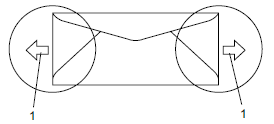 * 1 = La alimentación de dirección
* 1 = La alimentación de dirección
- Antes de imprimir sobres, debe "avivar" las hojas para evitar atascos de papel y problemas de alimentación.
- Antes de imprimir una gran cantidad de sobres, realice algunas pruebas para asegurarse de que los resultados de la impresión son los deseados.
- Las uniones de sobres que estén selladas por el fabricante deben ser seguras.
- No coloque diferentes tipos de papel en la bandeja de papel al mismo tiempo. Si lo hace, puede provocar atascos de papel y problemas de alimentación.
- Para obtener una impresión correcta, debe seleccionar el mismo papel o lateral sobre la aplicación de software como el papel o los sobres en la bandeja.
- Le recomendamos que no se imprimen dentro de 0,6 in (15 mm) de los bordes de los sobres.
No utilice ninguno de los siguientes tipos de sobres, ya que podrían causar problemas de alimentación de papel:
- Sobres que estén dañados, doblados o arrugados.
- Los sobres que son de una forma inusual.
- Sobres muy brillantes o tengan textura
- Los sobres que tengan cierres autoadhesivos.
- Sobres de estructura abombada.
- Sobres que no están plegados.
- Sobres que previamente han sido impresos por una máquina láser.
- Sobres que no puedan acomodarse perfectamente cuando se apilan.
- Los sobres que exceden las especificaciones de peso de papel de la máquina.
- Los sobres con bordes que no estén derechos o cuya forma no sea rectangular.
- Los sobres que se encuentran en relieve (con escritura o los diseños en ellos).
- Sobres con ventanas, agujeros, cortes o perforaciones.
- Sobres con cierres o grapas.
- Sobres que estén previamente impresos en el interior.
- Sobres autoadhesivos con pegamento que no está en las solapas.
- Sobres con doble solapa.
| Pegamento | Doble solapa |
|---|---|
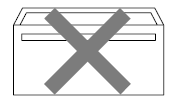 |
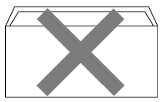 |
- Sobres con solapas de cierre que no se pliegan a la compra.
- Sobres con solapas de cierre, como se ve en la siguiente figura.
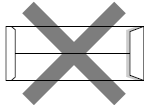
- Sobres con cada lado doblado como se ve en la siguiente figura.
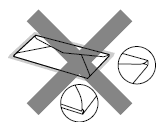
Carga de sobres u otros soportes en la bandeja MP:
Use la bandeja multiuso para imprimir sobres, etiquetas y papel grueso. Antes de cargarlos, aplaste las esquinas y costados de los sobres para que sean lo más plana posible.

- Desdoble el papel soporte de la bandeja de salida (1).

- Abra la bandeja MP y bájela suavemente.
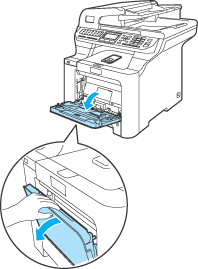
- Saque la extensión del soporte de la bandeja (1).
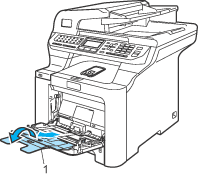
- Coloque los sobres (hasta 3) o medios en la bandeja MP con el borde superior primero y la cara de impresión hacia arriba.
Asegúrese de que el papel está derecho y en la posición adecuada en la bandeja MP. Si no es así, el papel no se introduce adecuadamente dando como resultado copias impresas torcidas o atascos de papel.
5.Mientras presiona la palanca de liberación de la guía del papel, deslice la guía del papel hasta el tamaño del papel.
Seleccione lo siguiente en el controlador de impresora:
- Vaya a la aplicación (por ejemplo, Microsoft Word) que desea imprimir en el sobre y use los ajustes del sobre de la aplicación para establecer lo siguiente:
(1) Paper Size
(2) Media Type
(3) Paper Source
y cualquier otra configuración.[Controlador de impresora Windows ]
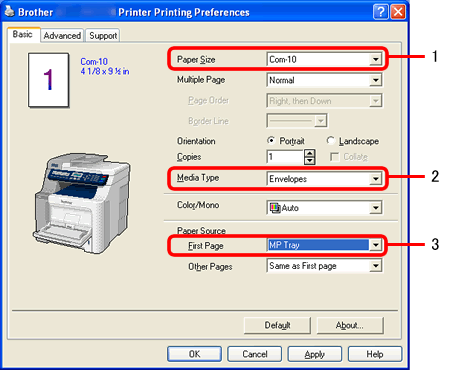
[Controlador de impresora BR-Script]
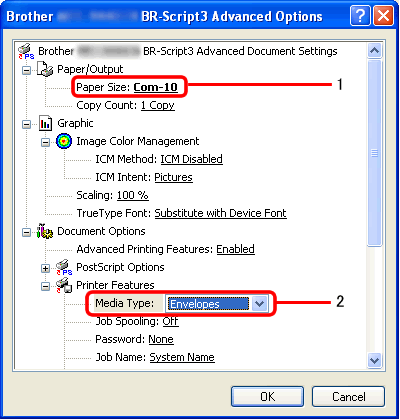
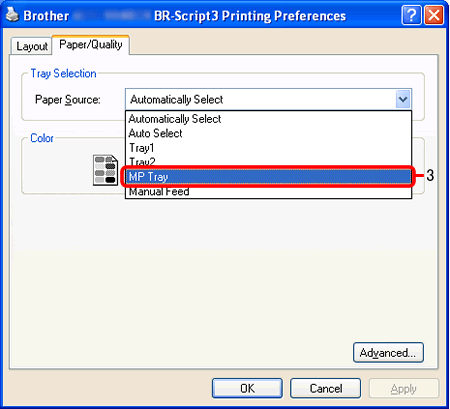
- Para utilizar el controlador de impresora BR-Script debe instalarlo mediante la instalación personalizada del CD-ROM o descargar el controlador BR-Script de la Sección Descargar e instalar el controlador.
- When you use Envelope #10, choose Com-10 for the Paper Size.
- Para otros sobres que no se encuentren en el controlador de impresora, como Sobre # 9 o Sobre C6, seleccione Definido por el usuario ....
- Envíe los datos de impresión a la impresora.
Nota
- Retire cada hoja o sobre inmediatamente después de la impresión. La apilación de hojas o sobres puede provocar que el papel se atasque o se combe.
- Si los sobres quedan manchados durante la impresión, establezca el Soporte de impresión como Papel grueso o Papel más grueso para aumentar la temperatura de fijación.
- Si el tamaño DL sobres dobles se pliegan después de imprimirlos, elija DL en horizontal en Tamaño de papel, en la ficha Básica. Ponga un nuevo tamaño de sobre de doble lengüeta DL en la bandeja MP con el lado más largo del sobre hacia adentro primero,e imprima de nuevo.
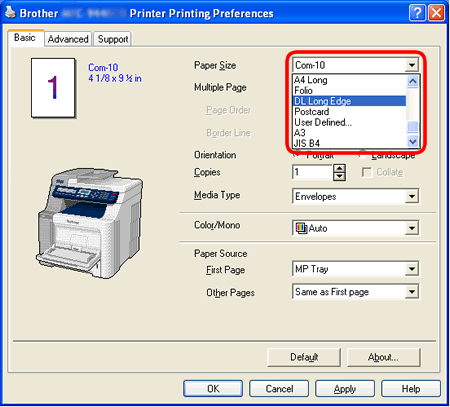
Sugerencia
Si los sobres impresos tienen arrugas, por favor, trate de cambiar la dirección de la aleta durante la carga.